コラム - お役立ち情報
2025.07.31
PowerAutomateDesktop(PAD)活用事例
たまに役立つ!汎用フロー3選③ 不要ファイルのお掃除
本シリーズでは、Power Automate Desktop※を活用して業務効率化に役立てる方法をご紹介しています。
今回は、毎日は使わないけどあったら便利なフローその3として、
特定のフォルダ内にある更新されていないファイルを一括でゴミ箱や指定フォルダに移動するファイル操作フローをご紹介します。
このお掃除フローは、放置されがちなダウンロードフォルダの大容量ファイルの整理などにも役立つシンプルかつ実用的な処理で、初心者の方でも簡単に作成可能です。
実際に使える「お掃除フローのサンプルファイル」も無料配布していますので、自動化フローの学習用や業務活用の第一歩として、
ぜひこの機会にダウンロードしてお試しください!
※Power Automate Desktop (PAD)とは?
MicrosoftがWindows10/11ユーザー向けに無償で提供しているPC自動化ツールです。Windows11には最初からインストールされています。
プログラミングなしでPCの操作を自動化できます。
本コラムでは当ツールの活用方法をご紹介しています。
インストール方法はこちら
目次
1.使ってないファイルお掃除フロー
2.フロー解説
3.まとめ
1.使ってないファイルお掃除フロー
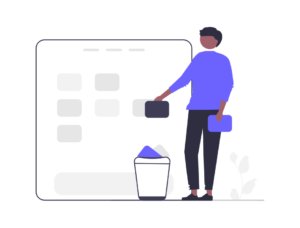
毎日は使わないけどあったら便利なフロー3つ目は、古いファイルを自動で整理する“お掃除フロー”です。
「とりあえず保存」で放置されたファイル、気づけばフォルダがごちゃごちゃに…。
そんな状況を自動で片付けてくれるのが、この“お掃除フロー”です。
このフローは以下のような処理で構成されています。
・対象フォルダを指定する
・最終更新日が1ヵ月より古いファイルを抽出する
・条件に一致したファイルをゴミ箱または別フォルダに移動する
具体的な活用例としては、次のような場面が考えられます
・ダウンロードフォルダに溜まった不要ファイルの定期削除
・チーム共有フォルダの古い版のファイルを一括整理
・ログやバックアップの履歴管理
「何を残して何を消すか」は業務によって異なりますが、基本の仕組みを応用することで、さまざまな場面に適用できます。
ちょっとしたことで、業務フォルダの見通しがぐっとよくなりますよ。
2.フロー解説
それでは、「使ってないファイルお掃除フロー」の全体構成と、各アクションの詳細を見ていきましょう。
本フローは以下のステップで構成されています。
■ フロー全体像
こちらがフローの全体像です。
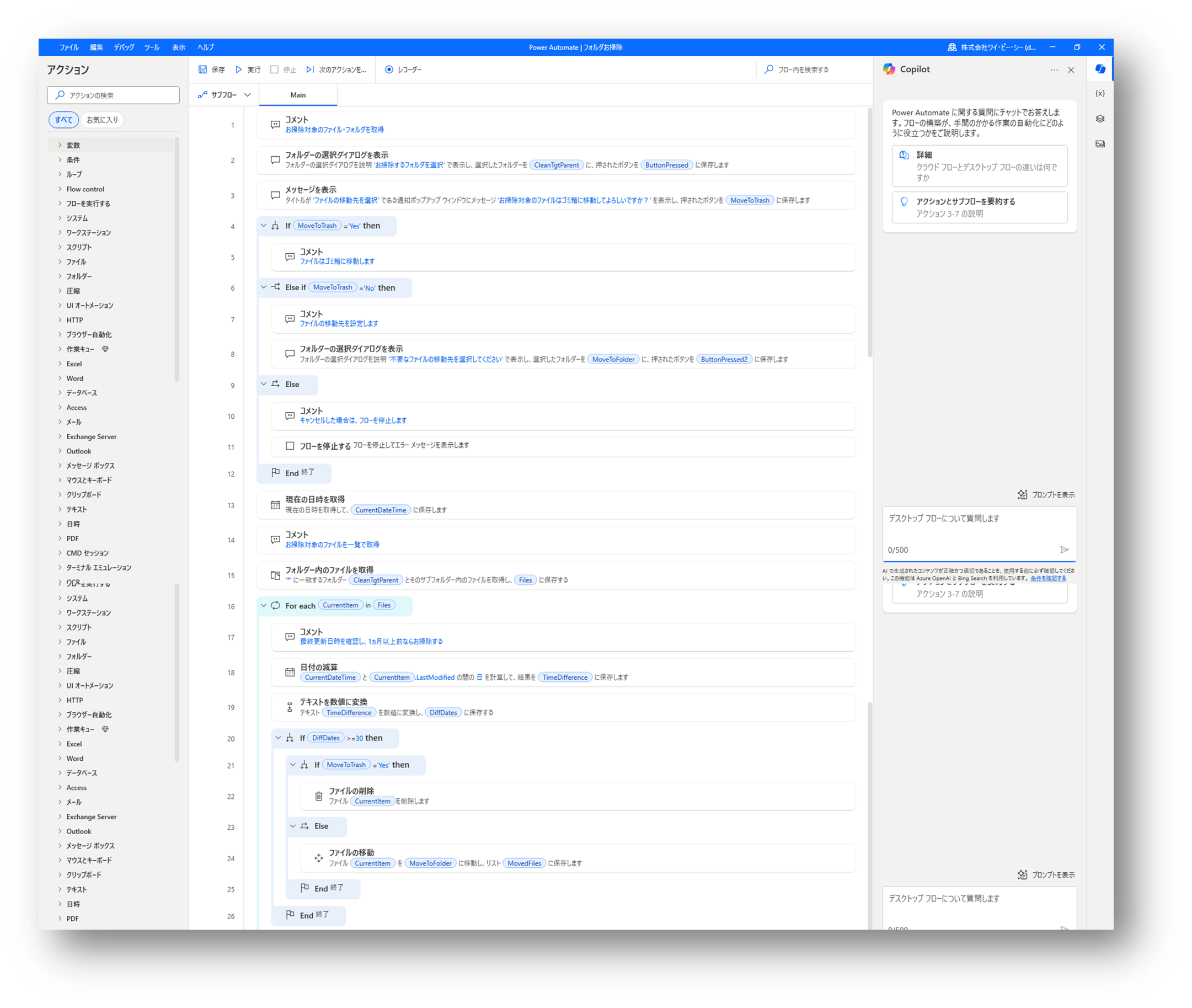
大まかな流れは以下のとおりです
1. 掃除対象フォルダと処理方法を選択
2. 対象フォルダ内のファイルを取得
3. ファイルの最終更新日から経過日数を判定
4.条件に合致したファイルを削除または別フォルダに移動
■ 各アクションの解説
1. 掃除対象フォルダと処理方法を選択
まず、「フォルダの選択ダイアログを表示」アクションで掃除対象のフォルダを選択します。
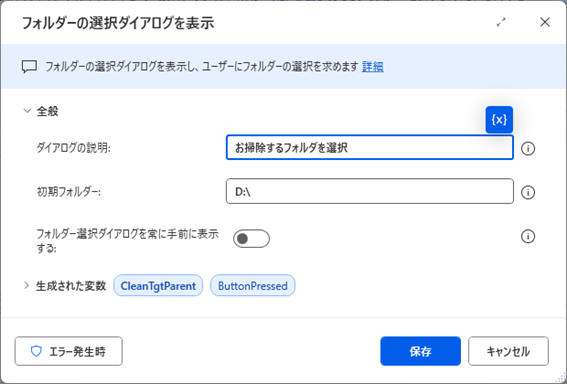
パラメータの設定
ダイアログの説明:お掃除するフォルダを選択
初期フォルダ :D:\
選択したフォルダは【CleanTgtParent】に格納されます。
続いて、「メッセージを表示」アクションで、ファイルの移動先を確認します。
ゴミ箱に移動するか、別のフォルダに移動するかを「はい/いいえ/キャンセル」から選択可能です。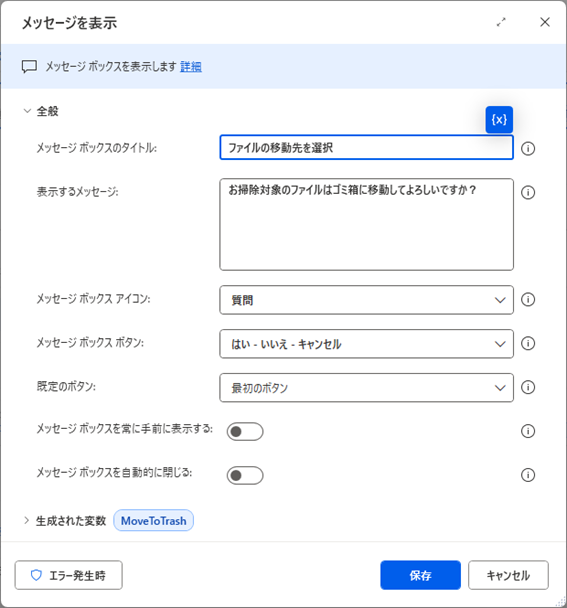
パラメータの設定
メッセージボックスのタイトル:ファイルの移動先を選択
表示するメッセージ :お掃除対象のファイルはゴミ箱に移動してよろしいですか?
メッセージボックスアイコン :質問
メッセージボックス ボタン :はい-いいえ-キャンセル
既定のボタン :最初のボタン
どのボタンをクリックしたかを【MoveToTrash】に格納します。
クリックしたボタンでその後の動きを変えていきます。
· はい :ゴミ箱に移動
· いいえ :移動先フォルダを選択
· キャンセル:フロー終了
アクションはこのように配置します。
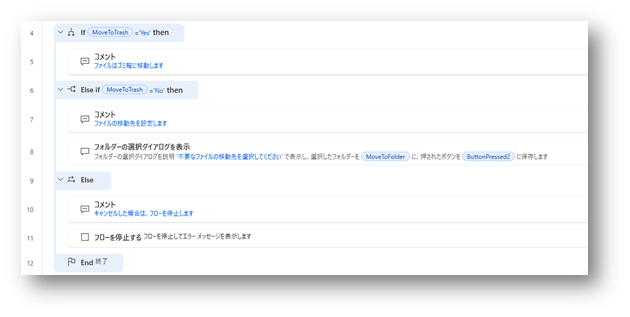
「条件」アクションを使って処理を3つに分岐しています。
・『はい』選択時
ファイルはゴミ箱に移動します。
この分岐の中では特に処理を行いません。
【MoveToTrash】は後程使用します。
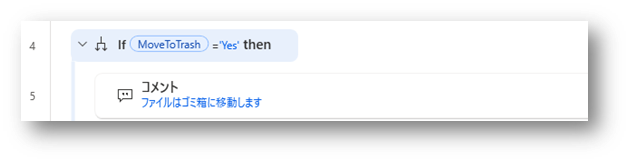
・『いいえ』選択時
ファイルの移動先を選択します。
この分岐では、「フォルダの選択ダイアログを表示」アクションで移動先のフォルダを選択します。
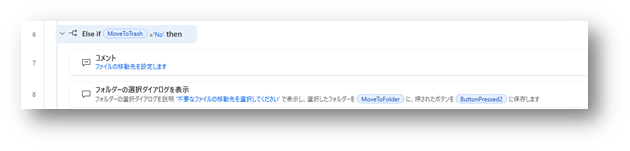

パラメータの設定
ダイアログの説明:不要なファイルの移動先を選択してください
初期フォルダ :D:\
選択したフォルダは、【MoveToFolder】に格納されます。
・『キャンセル』選択時
処理を終了します。
移動先のフォルダの設定がないとこの後の処理でエラーが発生するため、
「フローを選択する」アクションでフローを停止させます。
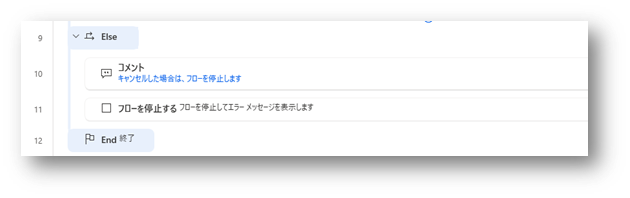

パラメータの設定
フローの終了:成功
◇メッセージボックスアクションについて
ここで、「メッセージボックス」アクションについて少し解説します。
「メッセージボックス」アクションはメッセージを表示したり、ファイル・フォルダを選択させたりフローの中に人の判断を埋め込める非常に便利なアクションです。
ただし、ファイル・フォルダの選択が必須となるフローでは注意が必要です。
表示されるダイアログには『キャンセル』ボタンがついており、これを押すとファイル・フォルダの選択がされないまま次の処理に進んでしまうのです。
すると、ファイル・フォルダを扱う処理でエラーが発生し、フローが強制終了してしまいます。
対策をしていないと編集中のファイルや収集・加工したデータが消えてしまう事態にもつながりますので、使用する際は以下のどちらかで対策しましょう。
① フローの先頭に配置する
② 処理の途中に配置する際は、『キャンセル』時の動きを作る
まず、フローの先頭に配置すれば、エラー終了時の影響を最小限に抑えられます。
今回のような短いフローであればこの対策だけでも十分です。
どうしても処理の途中に配置する必要がある場合は、『キャンセル』したときにエラーで強制終了されない作りにしましょう。
例えば、特定の処理をスキップしたり、編集中のファイルを途中保存してフローを終了したりという方法が挙げられます。
正しく使うと非常に強力なアクションですので、ご自身でカスタマイズして使いこなしてもらえたらと思います。
では、フローの解説に戻ります。
ファイルの移動先の設定が完了しましたので、不要ファイルの判断をする準備をします。
不要ファイルかどうかは、最終更新日時から30日以上経過しているかどうかで判別します。
そのため、「現在の日時を取得」アクションで現在の日時を取得しておいて、後で各ファイルの最終更新日時と比較します。

パラメータの設定
取得 :現在の日時
タイムゾーン:システム タイムゾーン
取得した日時は【CurrentDateTime】に格納されます。
2.対象フォルダ内のファイルを取得
「フォルダ内のファイルを取得」アクションを使用して、【CleanTgtParent】に含まれるすべてのファイルを取得します。


パラメータの設定
フォルダ :% CleanTgtParent %
ファイルフィルタ :*(全てのフォルダという意味です)
サブフォルダを含める:チェック
詳細 並べ替え基準 :最終更新日時
サブフォルダを含めるにチェックを入れることで、フォルダ内の全てのファイルを対象にできます。
並べ替え基準を最終更新日時にしているので、最終更新日時が古いものから順にファイルを並べます。取得したファイルは【Files】に格納されます。
3.ファイルの最終更新日から経過日数を判定
Files 内のファイルを1件ずつ取り出して処理していきます。
処理の全体像はこんな感じです。
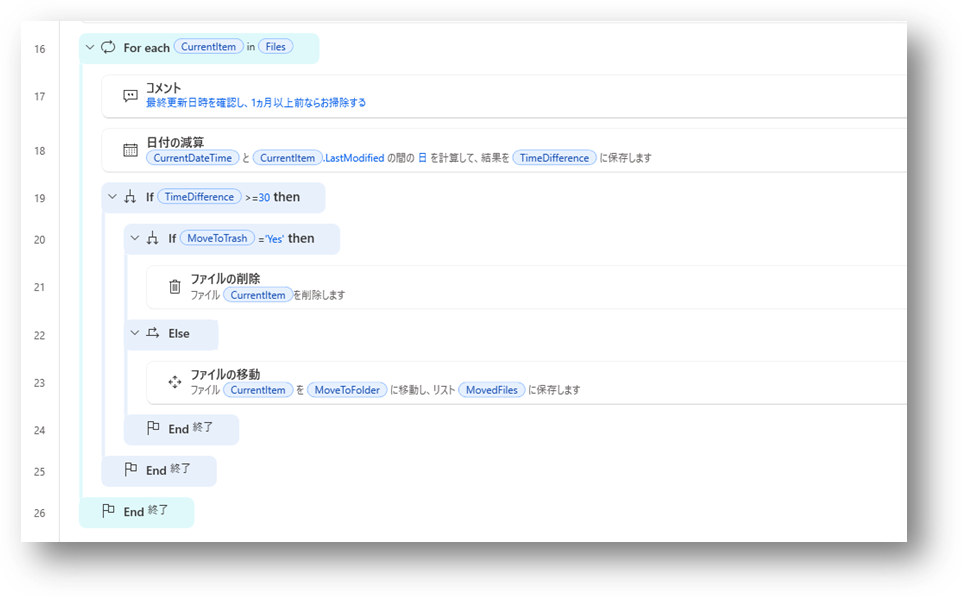
処理の流れはこのようになります
① ファイルを1件ずつ取り出し、最終更新日時を取得/span>
② 現在時刻との差を計算
③ 差が30日以上ならファイル削除or移動
順番に見ていきましょう
① ファイルを1件ずつ取り出し、最終更新日時を取得
まず、「For each」アクションを使って、【Files】から一つ一つファイルを取り出します。

パラメータの設定
反復処理を行う値:% Files %
取り出したファイルは【CurrentItem】に格納されます。
② 現在時刻との差を計算
次に、取り出したファイルの最終更新日時と現在日時を比較します。

パラメータの設定
元となる日付 :% CurrentaDateTime %
日付の減算 :% CurrentDateTime.LastrModified %
差異を次の単位で取得:日
算出した差異は【TimeDefference】に格納されます。
③ 差が30日以上ならファイル削除or移動
「If」アクションを使って日付の差分が30日以上か確認します。

パラメータの設定
最初のオペランド :% TimeDefference %
演算子 :以上である(>=)
2番目のオペランド:30
30以上だった場合はこの先の処理に進みます。
ファイルをゴミ箱に入れるか移動するかで処理が分岐します。
4.条件に合致したファイルを削除または別フォルダに移動
30日以上前に更新されたファイルは、以下のように処理されます。
① ゴミ箱に入れる
② 指定したフォルダに移動する
アクションはこのように配置します。
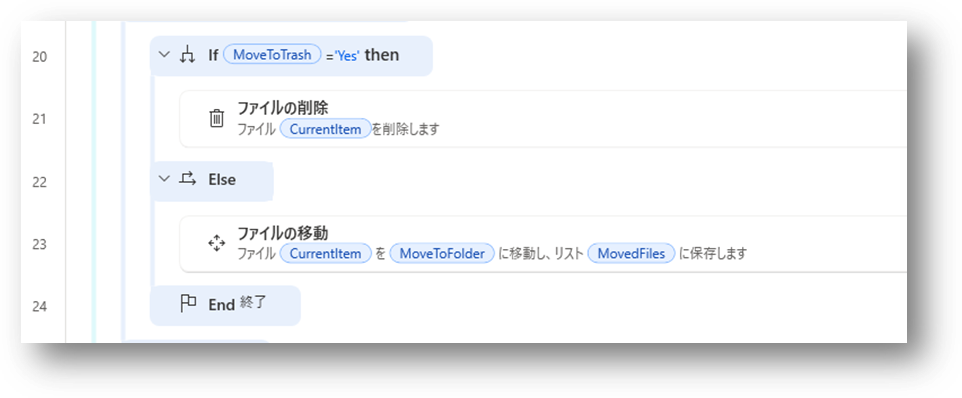
「If」アクションを使って処理を分岐しています。

パラメータの設定
最初のオペランド :% MoveToTrash %
演算子 :と等しい(=)
2番目のオペランド:Yes
【MoveToTrash】がTrue の場合、「ファイルの削除」アクションでファイルをゴミ箱に入れます。

パラメータの設定
最初のオペランド :% CurrentItem %
それ以外は、指定したフォルダに「ファイルの移動」アクションで移動します。

パラメータの設定
移動するファイル :% CurrentItem %
宛先フォルダ :% MoveToFolder %
ファイルが存在する場合:上書き
以上で、最終更新日時から30日以上経過しているファイルのお掃除フローが完成です。
▶ フローをカスタマイズしてみよう
この基本構成をベースに、以下のような拡張も可能です:
· *.log や *.tmp など拡張子で対象を絞る
· 削除前にログ出力する(ファイル名+日時など)
· 削除・移動対象を一覧表示してユーザー確認を挟む
少ないアクション数で構成されているため、Power Automate Desktop 初心者にも扱いやすいフローです。
ぜひ自分のPC環境や業務に合わせてアレンジしてみてください。
3.まとめ

今回は、Power Automate Desktop を活用して、
毎日は使わないけれど、いざという時に役立つ汎用フローの第3弾として、「使ってないファイルお掃除フロー」をご紹介しました。
業務で使用したファイルが、気づけばフォルダ内にたくさん溜まっていることはよくあります。
ひとつひとつ手作業で整理しようとすると時間がかかり、つい後回しにしてしまいがちです。
今回のフローでは、「フォルダ内のファイルを取得」「ファイルの最終更新日時をチェック」といった、
基本的なアクションを組み合わせることで、古くなったファイルを自動で抽出・削除または移動できるようになります。
少ないアクションで構成でき、シンプルながら応用範囲の広いフローですので、
Power Automate Desktop をこれから始めたい方にもおすすめです。
この機会にぜひ、ご自身の業務環境に合わせた“お掃除フロー”を作ってみてください。
今回作成したサンプルフローはこちらからダウンロードできます。
この記事が、日々の業務整理やPCの快適な運用に役立てばうれしいです。
あなたの疑問は解決しましたでしょうか?解決しなかった場合は直接質問も受け付けております!
執筆者にメールで質問する
記事を書いた人
![]()
株式会社ワイ・ビー・シー
営業部 開発チーム
白川
PADに関連する記事はこちら
第1回 入門編 業務を自動化して作業を楽に
第2回 活用事例 メールの添付ファイルを自動保存
第3回 活用事例 Webページからデータを抽出しエクセルに転記
第4回 活用事例 無償アカウントでもフローを共有してさらに便利に!
第5回 活用事例 フローの不具合を見つけて直す
第6回 活用事例 表形式データのDatatableを活用しよう!
第7回 活用事例 「データテーブル」アクションを使いこなそう!
第8回 活用事例 面倒な複数箇所への転記作業はまとめて自動化!
第9回 活用事例 【続】面倒な複数箇所への転記作業はまとめて自動化!
第10回 活用事例 【続々】面倒な複数箇所への転記作業はまとめて自動化!
第11回 活用事例 PADで四則演算!
第12回 活用事例 条件分岐を使いこなせ!エラーを減らすフロー設計
第13回 活用事例 フロー実行時のエラーには例外処理を!①
第14回 活用事例 フロー実行時のエラーには例外処理を!②
第15回 活用事例 年度末の味方!フォルダ構成複製フロー
第16回 活用事例 資料整理の切り札!まとめてZIP形式に圧縮・展開フロー
第17回 活用事例 フォルダすっきり!不要ファイルお掃除フロー
番外編 最新版!インストール方法
番外編② PADウェビナー始動!過去動画も公開中!
関連記事




